Cách copy từ web không cho copy
Bạn không cần gõ lại toàn bộ nội dung văn bản cần sử dụng khi truy cập vào trang web không cho copy. Hãy thử sử dụng ngay trình duyệt Microsoft Edge để có thể copy những nội dung mà bạn mong muốn ngay trên trang web chặn copy nhé!
Hiện nay, một số trang web đã ngăn chặn người dùng copy nội dung, văn bản của trang web với mục đích cá nhân. Tuy nhiên, khi bạn tìm kiếm được nội dung, văn bản mà mình muốn sử dụng nhưng lại không thể copy được và việc gõ lại toàn bộ văn bản trên máy tính khiến bạn rất mất thời gian. Vậy làm sao để copy nội dung từ những trang web không cho copy? Bạn nên sử dụng ngay trình duyệt Microsoft Edge để có thể thực hiện được điều này một cách dễ dàng nhé!
Video hướng dẫncopy văn bản trang web không cho copy trên Microsoft Edge:
1. Hướng dẫn sao chép văn bản trên Microsoft Edge
Bước 1: Truy cập vào trình duyệt Microsoft Edge → Sau đó mở trang web không cho copy văn bản.
Bạn đang xem: Cách copy từ web không cho copy
Bước 2: Click chuột vào biểu tượng 3 chấm ở góc phải màn hình.
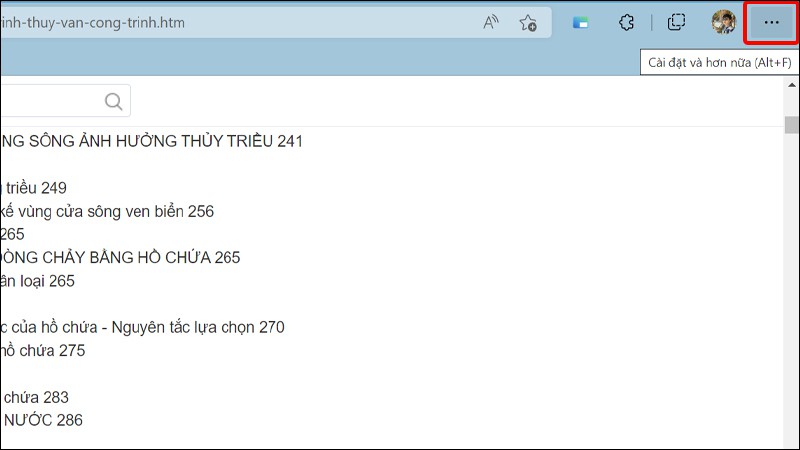
Bước 3: Nhấn vào Chọn webhoặc sử dụng tổ hợp phím Ctrl + Shift + X.
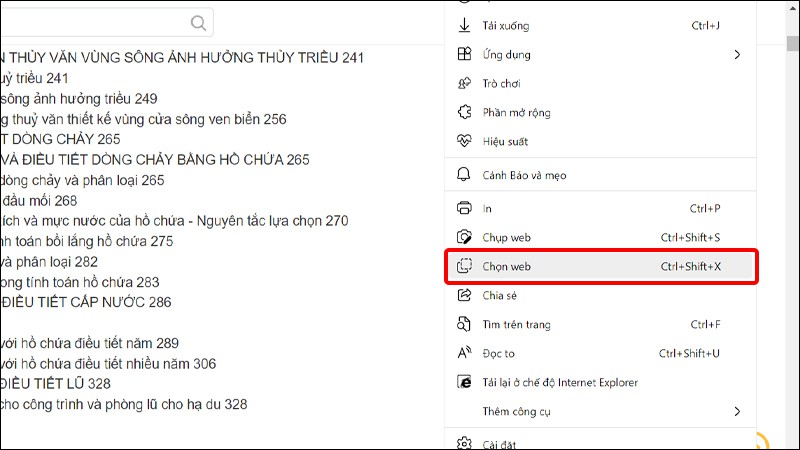
Bước 4: Tiến hành Quét vùngchứa nội dung mà bạn muốn copy văn bản → Chọn Sao chép.

Vậy là nội dung bạn vừa copy sẽ được lưu vào clipboard của hệ thống, bạn chỉ cần paste nó ra khi có nhu cầu sử dụng.
Xem thêm: Cô Bé Phù Thủy - Game Cô Phù Thủy Nhỏ
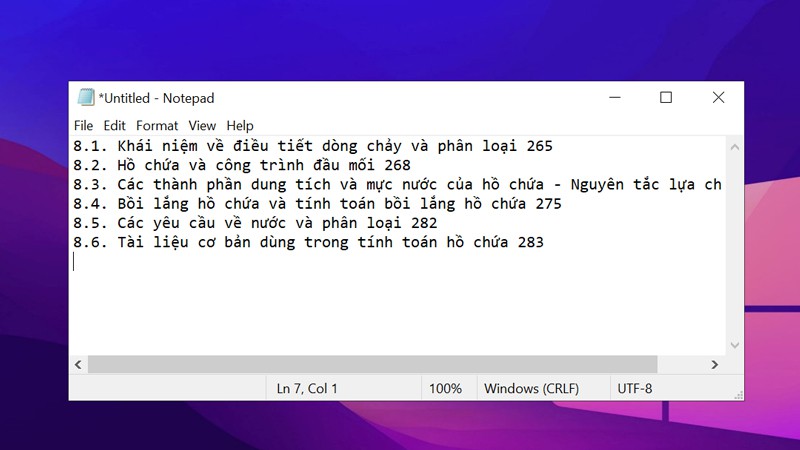
2. Hướng dẫn hiển thị nút Chọn web trong thanh công cụ
Bước 1: Nhấn vào biểu tượng 3 chấm.
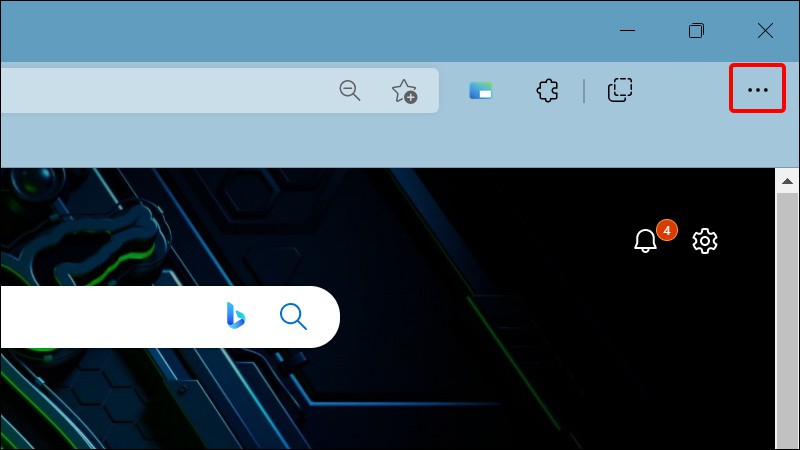
Bước 2: Chọn Cài đặt.
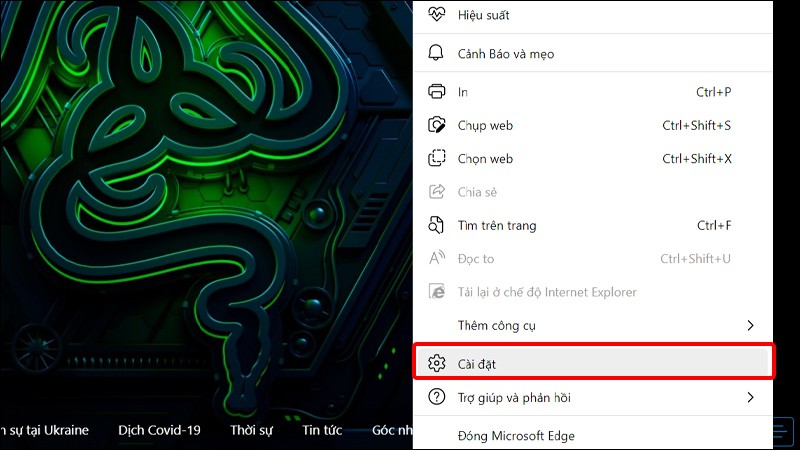
Bước 3: Chọn Giao diện → Bật công tắt ON tại mục Nút chọn web để hoàn tất cài đặt.
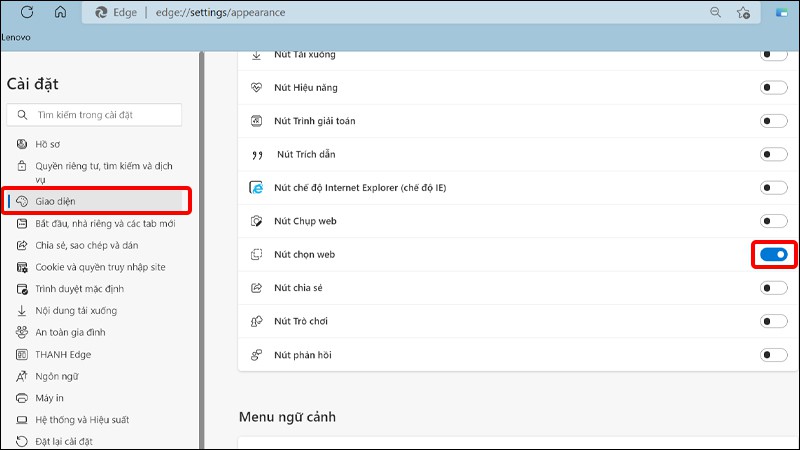
Vậy là nút Chọn web đã được hiển thị ngay trên thanh công cụ, giúp cho việc copy nội dung văn bản của bạn trở nên nhanh chóng hơn.

Bài viết vừa rồi đã hướng dẫn bạn cáchcopy văn bản trang web không cho copy trên Microsoft Edge một cách đơn giản và nhanh chóng. Chúc các bạn thực hiện thành công!











